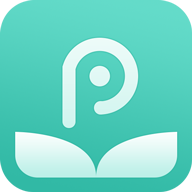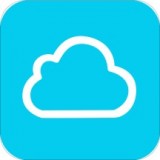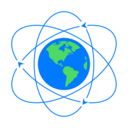sketchbook如何上色
2025-04-01 14:38:04来源:9gapp编辑:佚名
sketchbook是一款功能强大的绘画软件,对于绘画爱好者来说,掌握其上色技巧能让作品更加生动出彩。以下为你详细介绍sketchbook的上色方法。
选择合适的画笔
在sketchbook中,有众多画笔可供选择。首先要根据绘画风格和需求挑选画笔。比如绘制细腻的人物皮肤,可选择柔软的喷枪画笔;绘制粗犷的线条或纹理,像岩石、树皮等,硬边画笔会更合适。点击画笔图标,就能在各种预设画笔中浏览挑选,还可根据个人喜好对画笔的大小、硬度、透明度等参数进行调整,以达到理想的笔触效果。

建立图层
合理运用图层是上色的关键步骤。新建图层用于不同部分的绘制,比如人物的肤色、衣服颜色、背景等都分别在不同图层上进行。这样便于后续修改和调整,不用担心相互干扰。可以通过点击图层面板中的“新建图层”按钮来创建新图层,并根据需要调整图层的顺序,例如将人物图层置于背景图层之上,确保人物在画面中处于最上层显示。

确定上色方案
在上色前,需先构思好整体的色彩搭配。可以从参考图片、现实场景或脑海中的想象获取灵感。比如画一幅秋天的风景,就可以选择金黄、橙红、深棕等暖色调为主色调,营造出秋天的氛围。也可以通过色轮来辅助选择互补色或邻近色,创造出和谐又有视觉冲击力的色彩组合。
开始上色
确定好画笔和上色方案后,就可以开始上色了。从大面积的区域开始,比如先给背景上色。在选择颜色时,利用软件中的拾色器,精准选取想要的色彩。将画笔蘸满颜色后,在相应图层上涂抹。对于细节部分,可适当缩小画笔尺寸,慢慢勾勒填充。上色过程中要注意色彩的过渡和融合,避免出现生硬的色块。比如绘制人物面部时,要从高光到阴影部分自然过渡肤色,体现出立体感。
调整与完善
上色完成后,要对整体效果进行检查和调整。观察色彩是否协调,是否有颜色偏差或过于暗淡等问题。利用软件的色彩调整功能,如亮度、对比度、饱和度等参数的调整,让画面更加鲜艳生动。同时,检查细节部分,看看是否有遗漏或需要进一步细化的地方,通过添加一些纹理或光影效果,使作品更加逼真、富有质感。通过这些步骤,就能在sketchbook中实现出色的上色效果,创作出令人满意的绘画作品。